Windows 10 NET HELPMSG 2182 Hatasını Nasıl Düzeltilir Net HELPMSG 2182 hatası çok yaygın bir hatadır. Bir kullanıcı yazılımını veya işletim sistemini zorla güncellemeye çalıştığında bu hata oluşabilir. Çoğu zaman bu hata zaten yükseltilmiş işletim sisteminden kaynaklanabilir. Arka plan akıllı transfer hizmeti BTIS’den kaynaklanır. Bu hizmet, cihazın ve cihazın içindeki uygulamaların yükseltilmesinden sorumludur.
Bilgisayarınız Windows 10’un en son yükseltmesine sahipse ve hala sisteminizi zorla yükseltmeye çalıştıysanız, bu hata ortaya çıkar. Çalışırken açık bir pencere göreceksiniz. Bu pencere sorun giderme raporu olacaktır. BITS servisinin durup size diğerini göstereceği ile ilgili bir sorun olduğunu söyleyecektir. Bu makalede, bu hatayı nasıl çözeceğinizi görebileceksiniz.
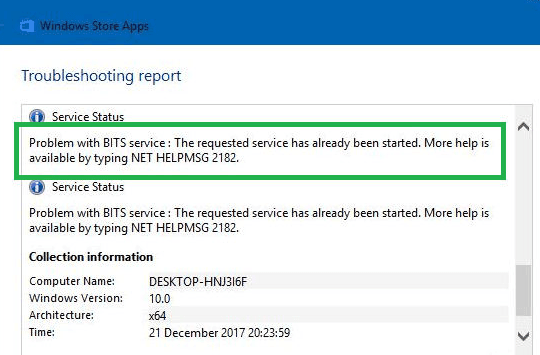
Windows 10’da net HELPMSG 2182 hatasına neden olan nedir ?
Bu soruna neden ama ana üç nedeni olabilecek birçok nedeni olabilir şunlardır.
Güncelleme- bazen harici kaynaktan bir güncelleme indirirken bu hataya neden olabilir. Güncellemeler bilgisayarda bazı işlev bozukluklarına neden olabilir. Bir zorunlu güncelleme neden olabilir güncelleme sistem hatası neden olabilir sürücüler ile çatışma. Pencereleriniz sizden istediğinde her zaman güncelleyin. Zorunlu bir güncelleştirme, sürücülere zararlı olabilecek sürücüleri zorla güncelleştirir.
Dosyaları- bazen güncellenirken dosyaları bozuk olsun. Bu bozuk dosyalar ve sisteme çok fazla zarar verir. Bu nedenle, Windows 10’da net HELPMSG 2182 hatası oluşur. Bu hatalar sistemde bir aksamaya neden olabilir ve sisteminizin düzgün çalışmasını engelleyebilir. Sisteminizde bozuk bir dosya olduğunda, pencereler pencerenin güncelleme prosedürünü işleyemeyebilir ve bu nedenle büyük tahribat yaratacaktır.
Kötü hizmetler pencereleri, uygulamanızı sisteminize otomatik olarak yükleyen veya güncelleyen hizmetlerin bir özelliğini sağlar. Bu hizmetler bu hataya neden olabilir. Bunlar ne zaman hizmetlerin yok düzgün çalışması ve bozuk bir dosya indirmek veya güncelleştirmek olamaz bir dosya düzgün. Bu, net HELPMSG 2182 hatasının ana nedenidir. Bu hizmet BITS hizmeti olarak bilinir. Arka plan akıllı aktarım hizmeti, programların sisteme güncellenmesinden ve yüklenmesinden sorumludur. BITS hizmetindeki sorun, net HELPMSG 2182 hatasıyla ilgili soruna yol açar.
Yöntem 1- BITS hizmet sorun gidericisi
Adım 1- Her şeyden önce Başlat menüsüne tıklayın. Arama çubuğuna control panelini yazın.

Adım 2- Şimdi ilk seçeneğe tıklayın. Kontrol paneli penceresi açıldığında, pencerenin sağ üst köşesinde bir arama çubuğu görebilirsiniz. Şimdi sorun giderici yazın.

Adım 3- Bundan sonra sol köşede, tümünü görüntüle seçeneğine tıklayan birçok seçenek göreceksiniz.

Adım 4 – Şimdi ilk seçenek arka plan akıllı transfer hizmeti olacak. Üstüne tıkla.

Adım 5- Altta bir pencere açılacak, tıklamayı durduran gelişmiş bir seçenek göreceksiniz ve aynı noktada bir onay kutusu görünecektir.
Onay kutusu onarımları otomatik olarak uygula diyecek. İşaretlenmezse kontrol ettiğinizden emin olun. Bundan sonra İleri düğmesine tıklayın.

Adım 6- Sorun giderici çalışır ve gerekli değişiklikleri otomatik olarak uygular.
Yöntem 2 – Windows Update
Adım 1- İlk önce başlat düğmesine basın ve ayarlara gidin.

Adım 2- Bundan sonra güncelleme ve güvenlik seçeneğini tıklayın.

Adım 3- Sol tarafta bir grup seçenek göreceksiniz. Sorun giderme seçeneğini tıklayın.

Adım 4- Windows güncelleme seçeneğini tıklamak için birçok seçenek olacaktır. Görünmüyorsa ek sorun giderici seçeneğini tıklayın.

Adım 5- Sorun gidericiyi çalıştır düğmesine tıklayın. Sorun giderici başlatılır ve bu hatadan kurtulmak için yapabileceğiniz düzeltmeler hakkında bilgi verir.
Yöntem 3- Net HELPMSG 2182 Windows 10 App Store
Adım 1- Başlat düğmesine tıklayın. Ve CMD istemi yazın.

Adım 2- Şimdi ilk seçeneğe sağ tıklayın ve yönetici olarak çalıştır’ı seçin.
Adım 3 – Komut istemi penceresi açıldığında “ wsreset.Exe ”. yazın enter tuşuna basın.

Adım 4 – İşlem tamamlandıktan sonra bilgisayarınızı yeniden başlatın.
Yöntem 4- Dosya taraması
Adım 1- Başlat menüsündeki arama çubuğunu tekrar açın ve CMD istemi yazın. İlk seçeneğe sağ tıklayın ve yönetici olarak çalıştır’ı seçin.

Adım 2 – Bu türden sonra , “ DISM.exe /Online /Cleanup-Image /Restorehealth” ve enter tuşuna basın.
Adım 3- İşlem tamamlandıktan sonra sfc /scannow yazın ve enter tuşuna basın.

Adım 4- Prosedürün tamamlanmasını bekleyin.
Adım 5 – İşlem tamamlandığında bilgisayarınızı yeniden başlatın.
Yöntem 5- Windows Güncellemesini Sıfırla
Adım 1- Komut istemi penceresini tekrar açın ve yönetici olarak çalıştır seçeneğini tıklamayı unutmayın .
Adım 2- Komut istemi penceresi açıldığında türü , ‘ net stop wuaserv ”ve enter tuşuna basın.
Adım 3- A o fter türü , ‘ net stop cryptsvc ‘ ve enter tuşuna basın.
Adım 4- ‘ net stop bit ‘ yazın ve enter tuşuna basın.
Adım 5- Bu türden sonra, ‘ net stop msiserver ‘ ve enter tuşuna basın.
Adım 6- Şimdi ‘ Ren C:\Windows\SoftwareDistribution SoftwareDistribution.old‘ yazın ve enter tuşuna basın.

Adım 7- Bu türden sonra, ‘ Ren C:\Windows\System32\catroot2 Catroot2.old ‘ ve enter tuşuna basın.

Adım 8- Şimdi ‘ net start wuauserv ‘ yazıp enter tuşuna basın.
Adım 9- Bu türden sonra, ‘ net stop cryptsvc ‘ ve enter tuşuna basın.
Adım 10- ‘ net stop bit ‘ yazın ve enter tuşuna basın.
Adım 11- Bu türden sonra, ‘ net stop msiserver ‘ ve enter tuşuna basın.
Adım 12- Sonunda PC’nizi yeniden başlatın.
Windows’ta bu NET HELPMSG 2182 hatasını düzeltmek için tüm çalışma çözümlerini paylaştık. Hala hatayla karşılaşıyorsanız, aşağıdaki yorum yapın

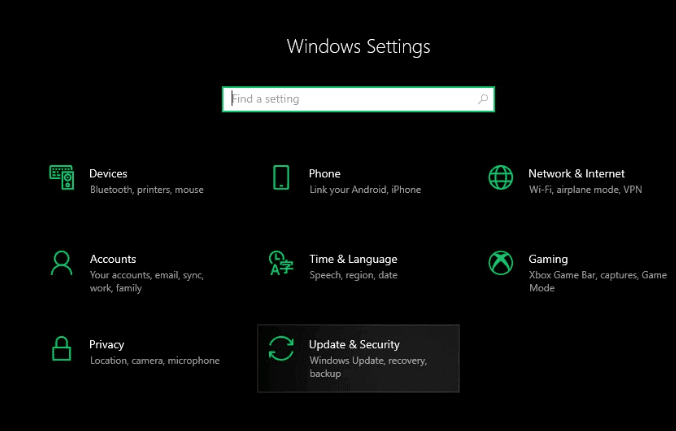
2 yorum
Emeğiniz için teşekkürler. 5 yöntemi de uyguladım fakat sorun hala devam etmekte. Ayrıca 5. yöntemde Adım4; Adım5 hizmetleri başlatılmadı. Adım6 çalışmadı.
Kodları hatalı yazmışız düzelttik bir daha dener misiniz